L'espace est un beau mystère inexploré, et en tant que photographes, nous voulons être en mesure de capturer une partie de son allure majestueuse. Cependant, les photos de nuit - en particulier les images de la Voie lactée - posent un défi aux photographes, car ce que nous photographions nous est étranger.
Alors que l'œil nu peut voir des portions de la Voie lactée, ses couleurs et sa brillance nous sont inconnues. Lorsque vous modifiez vos images de la Voie lactée, une grande partie de la coloration dépend de votre imagination. Cependant, obtenir ces couleurs et ces étoiles brillantes peut être un processus long et frustrant très différent de celui des photos prises avec une lumière du jour abondante.
Bases de l'édition d'astrophotographie
La plupart de vos images d'astrophotographie brutes sont probablement ternes, avec une certaine pollution lumineuse bloquant la grandeur des étoiles. Pour faire ressortir les couleurs authentiques, éviter la pollution lumineuse et la faire ressembler à cette superbe photo, vous aurez besoin de quelques éléments pour commencer :une photo brute (de préférence plusieurs photos) de la Voie lactée, Adobe Camera Raw, Lightroom et Photoshop.
Empilage d'images
Bien que vous ne puissiez modifier qu'une seule image, vous devriez idéalement prendre plusieurs photos pour les empiler. Alors que les images à longue exposition peuvent améliorer le rapport signal sur bruit, il y a des limites à ses capacités.
Avec l'empilement d'images, également appelé intégration, vous pouvez obtenir un rapport signal sur bruit. Les images empilées font la moyenne des valeurs sur l'image, réduisant les valeurs de bruit. Le signal reste cependant élevé, ce qui vous donne une photo nette et nette.
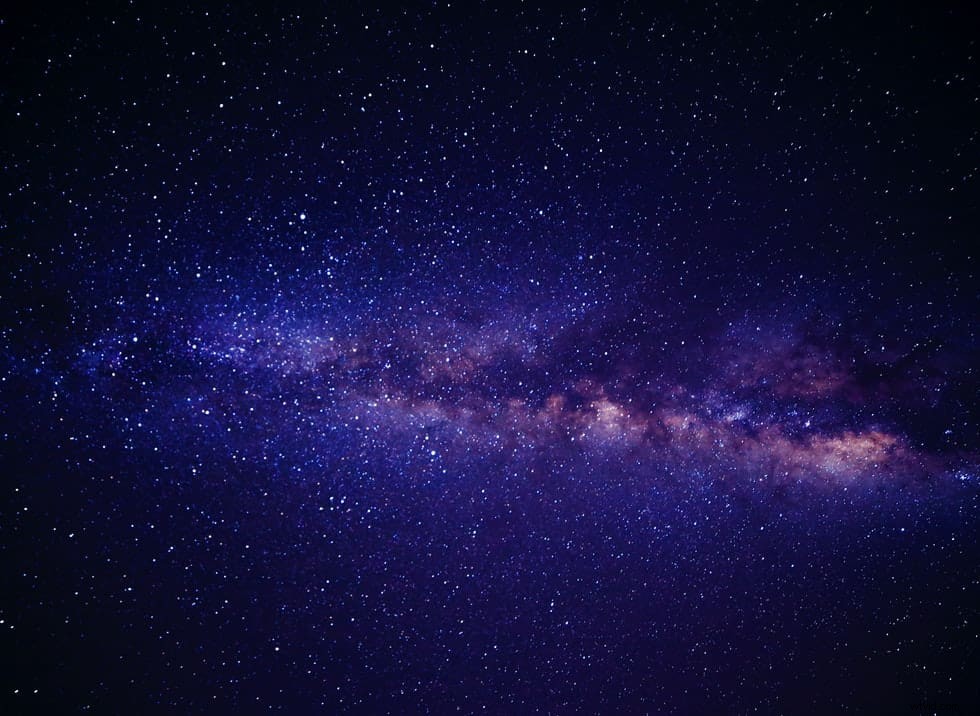
Édition de programmes
Étant donné que les images de la Voie lactée sont dans une ligue à part, assurez-vous d'avoir des programmes d'édition de premier ordre capables de répondre à vos besoins de post-traitement. Idéalement, vous souhaitez disposer d'Adobe Camera Raw, un programme professionnel d'importation et d'édition d'images brutes de la Voie lactée.
Néanmoins, Adobe Camera Raw n'est pas la seule option. Adobe Lightroom possède les mêmes puissantes capacités de traitement d'image brute et est simple à utiliser. Photoshop et Lightroom sont comparables à plusieurs niveaux, mais un programme peut être meilleur que l'autre pour des besoins spécifiques. Si possible, ayez les deux programmes sous la main.
Si vous devez choisir entre eux, nous verrons un peu plus tard comment éditer les photos de la Voie lactée à l'aide de chaque programme.
Outils pour le post-traitement des photos de la Voie lactée
Avant d'entrer dans les détails du post-traitement de la photographie de la Voie lactée, examinez soigneusement votre photo. Vous voulez manipuler la photo le moins possible pour maintenir son intégrité naturelle, alors analysez ses valeurs avant de changer quoi que ce soit. Considérez ce qui suit :
- Regardez l'exposition de l'image. Évidemment, comme vous prenez une photo au milieu de la nuit, un problème courant est la faible exposition. Cependant, lorsque vous prenez une photo, maintenez l'exposition à un niveau raisonnable. De cette façon, une fois dans la phase de post-traitement, vous pouvez vérifier l'histogramme d'exposition. Idéalement, les valeurs seront moyennes, sans rien aux extrémités.
- Tenez compte de la couleur de la photo. Vous pouvez vous attendre à un look terne pour commencer, mais pensez à la quantité de modifications que vous aimeriez faire. Comparez également le sol au ciel. Si le premier plan est trop lumineux par rapport au ciel nocturne, vous devrez le modifier.
- Vérifiez la balance des blancs ou la température de votre photo. Étant donné que la photographie de la Voie lactée est unique, il est préférable de ne pas utiliser de réglage de la balance des blancs sur le terrain. Laissez-le aussi naturel que possible pour plus de modifications post-traitement. Pour les modifications, vous souhaitez avoir une balance des blancs neutre, alors vérifiez à quel point les couleurs de votre image sont chaudes ou froides.
Une fois que vous avez fait une évaluation générale de la quantité d'édition dont votre photographie de la Voie Lactée a besoin, il est temps de plonger dans la complexité de l'astrophotographie de post-traitement.
1. Utilisation de la balance des blancs
Nous avons déjà expliqué que vous devez tenir compte de la balance des blancs de votre image avant de la modifier, mais une fois que vous avez commencé le post-traitement, c'est la première chose que vous devez entreprendre. Si la balance des blancs est désactivée, vous pourriez vous retrouver avec une photo qui ne montre pas complètement toute la gamme de couleurs et le dynamisme qui composent vraiment l'image.
Chaque photographie est différente, mais vous voulez rechercher un niveau neutre qui montre des bleus et des jaunes. Pour vous aider à voir clairement les couleurs et à régler la balance des blancs avec précision, augmentez temporairement la saturation au maximum.
Ensuite, dans Lightroom, accédez aux deux options de balance des blancs intitulées temp et tint. Encore une fois, chaque photo est différente, alors essayez de déplacer les niveaux pour voir où vous pouvez voir le plus de couleurs dans le ciel.
Si votre photo est légèrement jaune, commencez par une température de 3900 K et une teinte de +14. En général, la température sera probablement comprise entre 3700 et 3900k, et la teinte ira de +5 à +15.
Une fois que vous avez trouvé le réglage parfait qui vous montre une plage de température et de couleur, assurez-vous de réinitialiser les niveaux de saturation à zéro. Pour un didacticiel détaillé sur la façon de trouver la bonne balance des blancs, regardez cette vidéo.
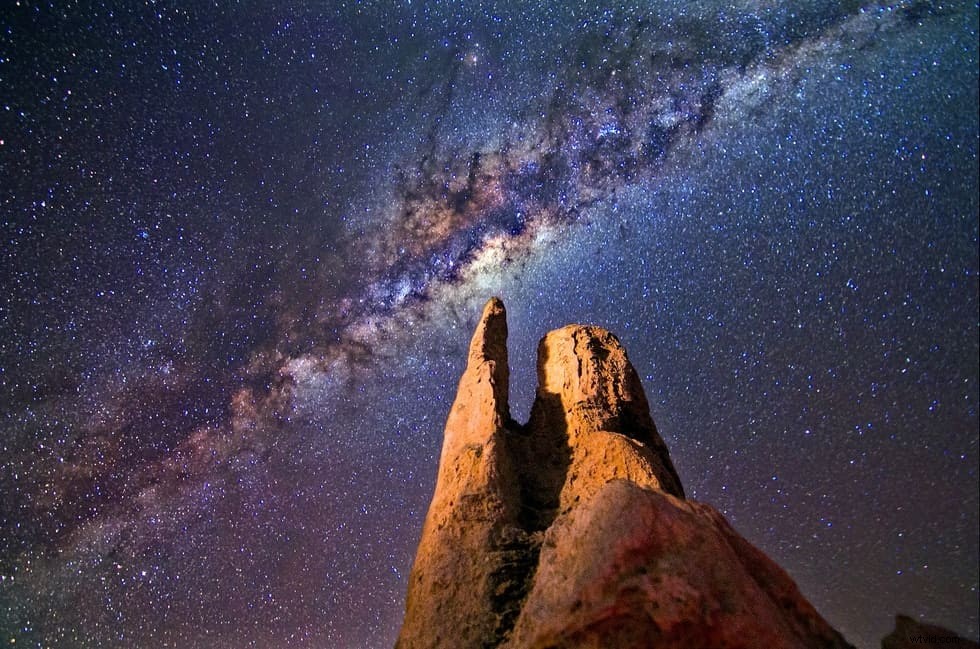
2. Utilisation du contraste et de l'exposition
Le contraste et l'exposition couvrent un large éventail de valeurs à prendre en compte. Vous pouvez ajuster les deux valeurs directement en utilisant les curseurs de contraste et d'exposition individuellement, mais la modification de chaque partie de ces valeurs vous donnera un meilleur contrôle sur l'image résultante.
Curseurs Noirs et Blancs
Commencez à travailler sur le contraste en utilisant l'option Noirs. En le déplaçant loin dans la plage négative, vous pouvez extraire encore plus de couleurs et de lumière des étoiles lorsque vous assombrissez les parties noires de la photo.
Cependant, l'éclairage de chaque photographie de la Voie lactée est unique et vous devrez peut-être même laisser le curseur Noirs légèrement dans les nombres positifs pour améliorer la luminosité de l'image. Essayez de modifier le niveau de noir et voyez ce qui fonctionne le mieux pour le résultat souhaité et votre photo particulière.
De même, vous souhaitez éclaircir le blanc des étoiles tout en assombrissant le ciel noir (créant un contraste), alors déplacez la valeur des blancs dans la plage positive jusqu'à ce que vous atteigniez le contraste souhaité entre la lumière et l'obscurité.
Vous pouvez continuer à ajuster le contraste en déplaçant la barre de valeur de contraste générale une fois que vous avez déterminé les valeurs des curseurs Noirs et Blancs. En utilisant une combinaison des trois curseurs dans Lightroom, vous pouvez obtenir l'équilibre parfait entre la lumière brillante des étoiles et l'arrière-plan sombre.
Exposition
Bien que l'amélioration du contraste donne à votre image un aspect robuste et dynamique, elle sera probablement légèrement trop sombre. Accédez à l'option Exposition dans Lightroom et augmentez la valeur pour éclaircir l'image dans son ensemble. Vous ne voulez pas monter trop haut, sinon vous effacerez le contraste que vous venez d'obtenir.
Désembuer
Un autre outil qui peut aider à améliorer le contraste de votre photo est le curseur Dehaze. Le pousser dans les valeurs positives donnera à votre photo un aspect plus dramatique tout en diminuant une partie de la brume dans le ciel.
Courbes
Jusqu'à présent, nous avons couvert différentes manières d'ajuster le contraste en modifiant les valeurs générales de lumière et d'obscurité. Cependant, il y a beaucoup plus de nuances et de teintes dans la gamme moyenne que vous devez surveiller pour assurer la meilleure coloration de la photo.
Trouvez l'outil Courbe de tonalité dans Lightroom ou Photoshop, et tirez sur différents points de la ligne diagonale pour le remodeler. Vous voulez qu'il apparaisse comme une forme de S oblongue au lieu d'une ligne droite. Placez le point inférieur légèrement au-dessus de la ligne, puis tirez la partie médiane supérieure vers l'arrière pour donner une courbe douce. Plus vous modifiez radicalement la trajectoire de la ligne, plus votre image sera contrastée.
Pour une aide supplémentaire, utilisez cet excellent tutoriel sur l'ajustement des courbes.
Éclat
Alors que nous parlions précédemment d'utiliser la saturation pour trouver la balance des blancs parfaite, celle-ci a été remise à zéro. Une fois que vous avez modifié les autres aspects du contraste et de l'exposition, vous pouvez revoir la clarté, l'éclat et la saturation de votre photo.
Ces trois outils donneront plus de punch à votre photo, mais utilisez-les avec prudence, afin de ne pas rendre l'image trop bruyante.
Le curseur Clarté fait ressortir plus de détails de la photo et aide à rendre la photo plus nette. Les options Vibrance et Saturation apportent plus de couleur à l'image. Ajustez ces deux éléments comme bon vous semble, en fonction de la façon dont vous envisagez votre produit final.

3. Faits saillants et ombres
Un contraste et une exposition élevés peuvent donner à votre photographie de la Voie lactée un aspect impressionnant, mais les valeurs élevées peuvent faire apparaître certaines parties de votre photo d'une blancheur presque aveuglante. Pour corriger toute surexposition ou tout contraste élevé, modifiez les curseurs Hautes lumières et Ombres.
Vous aurez probablement besoin d'une valeur de hautes lumières inférieure pour lutter contre le contraste élevé. Le curseur Ombres peut être dans la plage positive ou négative, selon la façon dont votre image est affectée. Si vous constatez que tirer la valeur d'ombre effectuée couvre une partie de votre travail précédent avec le contraste, remontez-la un peu.
4. Réduction du bruit
Nous avons déjà examiné un moyen de réduire le niveau de bruit dans votre photo :empilement d'images . Cette astuce est probablement quelque chose que vous voudrez faire chaque fois que vous photographierez le ciel nocturne, car c'est un excellent moyen de réduire le bruit et de produire des photos claires. La seule partie difficile serait un ciel nocturne avec de nombreux nuages, car il est plus difficile pour les applications de faire la distinction entre les nuages et le bruit.
Une autre façon de réduire le bruit dans votre photo de la Voie lactée consiste à utiliser une combinaison de Nik Dfine et d'un masque de luminosité. Nik Dfine est un logiciel distinct que vous pouvez utiliser avec Photoshop, qui analyse votre image et réduit automatiquement le niveau de bruit. Découvrez un didacticiel sur tous les plug-ins disponibles pour Photoshop.
Cependant, Nik Dfine peut également réduire la brillance des étoiles tout en supprimant le niveau de bruit. Pour éviter cela, ajoutez des masques de luminosité ou des sélections spécifiques de luminosité. Modifiez chaque masque séparément pour maintenir la luminosité de l'image.
5. Traitement du premier plan
Maintenant, la plupart des photos de Milky Way ne se concentrent pas uniquement sur le ciel nocturne. Beaucoup montrent un premier plan, qui peut être n'importe quoi, d'un camping à des montagnes en passant par des gens qui observent les étoiles. Quoi qu'il en soit, nous devons également perfectionner le premier plan, afin qu'il ne ressemble pas à une tache noire par rapport à la Voie lactée.
Il existe deux façons principales de redonner vie au premier plan. La première consiste à utiliser un pinceau de réglage dans Lightroom pour ne parcourir que les zones que vous souhaitez modifier.
Dans les options de pinceau de réglage, vous pouvez modifier les options d'exposition et de contraste, de sorte que lorsque vous passez le pinceau sur le premier plan, il est automatiquement ajusté. Voici un didacticiel simple sur l'utilisation de l'outil Pinceau pour modifier une seule section de votre photo à la fois.
Une autre option serait de créer des masques avant de commencer à éditer quoi que ce soit. Cette méthode est particulièrement simple si vous avez des lignes claires divisant le ciel et le premier plan.
6. Correction de l'objectif
Avez-vous déjà remarqué que vos images brutes semblaient légèrement déformées ? Peut-être que le premier plan semble quelque peu allongé ou que la Voie lactée a une courbe différente de celle que vous avez photographiée. L'objectif de votre appareil photo provoque ces distorsions et vous pouvez les corriger avec l'option Correction de l'objectif dans Lightroom.
Il n'y a pas de correction d'objectif simple pour chaque appareil photo. Vous devez configurer les corrections pour chaque type d'appareil photo que vous utilisez et enregistrer les modèles pour les futures photos de la Voie lactée. Consultez un excellent didacticiel pour plus de détails sur l'utilisation de la correction de l'objectif.
7. Suppression de l'astigmatisme
L'objectif de votre appareil photo, malheureusement, peut affecter davantage votre photo de la Voie lactée. La courbure de l'objectif peut provoquer un astigmatisme sagittal, qui brouille certaines zones sur le bord de l'image. Étant donné que les images de la Voie lactée incluent des centaines d'étoiles, cet effet peut être assez perceptible dans les étoiles qui ressemblent plus à des taches qu'à des étoiles circulaires.
Le processus de suppression de l'astigmatisme est un peu fastidieux, mais le résultat en vaut la peine. Vous voudrez utiliser l'outil Clone Stamp pour supprimer les taches autour des étoiles, en ne laissant que le cercle central de lumière dans le ciel.
Pour ce faire, le moyen le plus simple consiste à créer un pinceau personnalisé avec un anneau extérieur noir et un centre blanc. Lorsque vous utilisez l'outil Clone Stamp, assurez-vous d'aligner le centre blanc du pinceau sur le centre de l'étoile pour conserver la forme d'étoile d'origine.
8. Effet Orton
Maintenant, une grande partie de votre parcours de post-traitement dépend de vos goûts en matière de photographie de la Voie lactée. Les photos de la Voie lactée se présentent sous toutes les formes en raison de la beauté éthérée du ciel. Certains photographes préfèrent des montages plus réalistes, tandis que d'autres veulent un éclat de rêve.
Si vous souhaitez un look rêveur dans votre photographie de la Voie lactée, essayez l'effet Orton. Il ajoute essentiellement un effet doux sur l'ensemble de votre image, la faisant ressembler plus à une peinture qu'à une photo. Cet effet est particulièrement répandu dans les photos de la nature et la photographie de la Voie lactée.
9. Filtre gradué
Nous avons déjà beaucoup parlé de la façon d'obtenir la construction et la coloration parfaites, mais il existe encore de nombreuses autres façons d'obtenir le look idéal que vous souhaitez.
Une autre façon de corriger la coloration de l'image consiste à ajouter des filtres gradués dans Lightroom. Choisissez la couleur que vous souhaitez appliquer et la zone de la photo, et retouchez une seule zone avec une coloration incorrecte.
Par exemple, si vous avez joué avec les curseurs de contraste et d'équilibre pendant un certain temps et que vous ne parvenez toujours pas à corriger cette zone qui semble trop orange, appliquez un filtre dégradé bleu uniquement à cette zone, en l'aidant à se fondre avec le reste de la photo. Apprenez-en plus avec ce tutoriel sur les filtres gradués.

10. Réduction d'étoiles
Notre dernier conseil pour créer d'excellentes photographies de la Voie lactée est de réduire les étoiles "secondaires" dans votre image, en attirant davantage l'attention sur le ciel. La réduction des étoiles aide également à distinguer les centaines d'étoiles de la Voie lactée, vous donnant une photo nette.
La réduction d'étoiles dans Photoshop est relativement simple à faire. Vous souhaitez utiliser l'outil Pipette et choisir une gamme de couleurs d'étoiles que vous souhaitez voir apparaître moins proéminentes.
Ajustez le niveau de flou pour vous assurer de ne modifier que la zone souhaitée. Modifiez l'option Plume et choisissez 1 ou 2 pixels pour le rayon. N'oubliez pas de préserver la rondeur sous les options de filtre, et vous êtes prêt !
Autres façons de modifier des photos de la Voie lactée
Comme vous l'avez peut-être remarqué, certains des outils pour éditer une photo de la Voie lactée se trouvent mieux dans Lightroom, tandis que d'autres se trouvent dans Photoshop. En raison des différentes capacités des programmes, il serait idéal d'avoir les deux. Cependant, vous ne pouvez utiliser qu'une seule application. Examinons de plus près quelques conseils pour chaque programme.
Lightroom mobile
Si vous souhaitez modifier votre photo Milky Way lors de vos déplacements, Lightroom mobile offre bon nombre des mêmes fonctionnalités que la version de bureau. Bien sûr, vous n'obtiendrez pas la même précision pour l'édition en gros plan (comme la réduction des étoiles et la suppression de l'astigmatisme), mais vous pouvez effectuer une grande partie de l'édition principale sur votre téléphone.
Les principales modifications, telles que l'éclairage, le contraste, la température et la clarté, peuvent toutes être effectuées rapidement sur votre mobile. Tout d'abord, accédez à l'option Lumière et vous pouvez régler les curseurs Exposition, Contraste, Hautes lumières et Ombres. Ensuite, sous les paramètres de couleur, modifiez la température et la teinte. Enfin, vous pouvez ajuster les barres Clarté et Dehaze sous l'option Effets.
Bien que le produit final ne soit pas tout à fait le même qu'une photographie éditée sur un ordinateur de bureau, le résultat peut toujours être époustouflant. Si vous êtes intéressé par toutes les options mobiles disponibles, consultez ce didacticiel.
Astuces Photoshop
Avec toutes ces références à Lightroom, il peut sembler que vous ne pouvez pas produire une photo de qualité de la Voie Lactée avec Photoshop. Ce n'est absolument pas vrai. Bien que les deux programmes partagent beaucoup des mêmes outils, chacun a ses avantages pour éditer des images de la Voie Lactée.
Par exemple, toute la correction des couleurs peut se faire simplement dans Lightroom ou Photoshop. Pour donner à votre photo Milky Way une touche professionnelle, assurez-vous d'utiliser les filtres gradués, la correction de l'objectif et les curseurs de saturation des couleurs.
Produisez vos photos professionnelles
Maintenant que vous avez le guide complet sur la façon d'éditer de superbes photos de la Voie lactée, il est temps de sortir et de prendre de superbes photos brutes et de pratiquer vos compétences d'édition !
